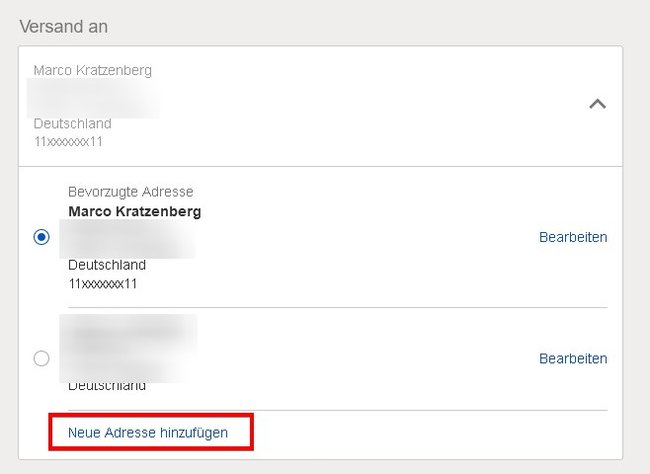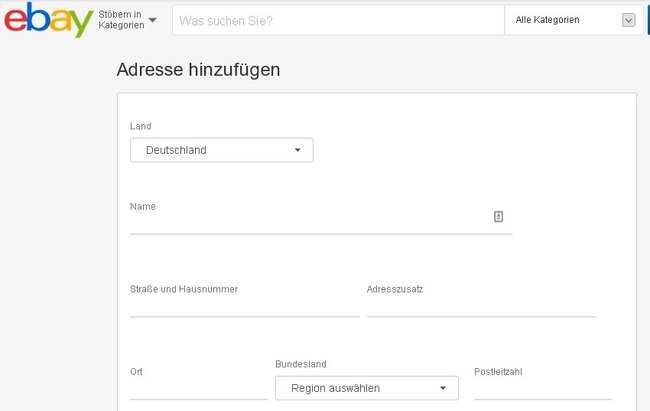Es kann praktisch sein, seine eBay-Lieferadresse zu ändern. Wenn man beispielsweise ein Paket lieber am Arbeitsplatz empfangen oder ein Geschenk gleich beim Empfänger zustellen lassen will, dann ist diese Funktion nützlich. Wie ihr sie nutzt, erfahrt ihr hier.
An zwei Stellen lässt sich bei eBay die Lieferadresse ändern: Ihr könnt in den Kontoeinstellungen eine neue Standard-Adresse eingeben oder während des Bezahlprozesses die Empfängeradresse neu eingeben. Wir erklären euch beide Methoden Schritt für Schritt.
Eine neue eBay-Liederadresse während der Bezahlung eingeben
Ihr habt einen Artikel im Warenkorb, er ist noch nicht bezahlt und dann fällt euch ein, dass ihr das Paket lieber woanders empfangen möchtet. Kein Problem – Ihr könnt an dieser Stelle noch die eBay-Lieferadresse ändern und das bezieht sich dann nur auf diese eine Bestellung.
So stellt ihr im eBay-Warenkorb eine andere Empfängeradresse ein:
- Öffnet den Warenkorb und klickt dann auf den Button „Zur Kasse“, um die nachfolgenden Bestelloptionen zu ändern.
- Dort seht ihr – unter den Zahlungseinstellungen – den Abschnitt „Versand an“. Er enthält die augenblicklich eingestellte Lieferadresse. Um eine andere Adresse auszuwählen oder eine neue einzugeben, klickt ihr auf „Ändern“.
- Daraufhin erweitert sich dieser Bereich und ihr könnt alle bisher gespeicherten Adressen sehen.
- Wählt an dieser Stelle entweder eine der bereits gespeicherten Adressen aus oder klickt direkt darunter auf den Link „Neue Adresse hinzufügen“. Dort könnt ihr die Adresse für die aktuelle eBay-Bestellung ändern.
- Mit einem Klick auf „Hinzufügen“ wird diese Adresse eurer Sammlung hinzugefügt und gleich als aktuelle Lieferadresse eingestellt.
Wenn ihr dort auch einen Haken bei „Als bevorzugte Adresse speichern“ setzt, wird eBay diese Lieferadresse in Zukunft als Standardadresse verwenden.
Die eBay-Lieferadresse für alle Sendungen ändern
Während die oben beschriebene Methode erklärt, wie ihr für eine Bestellung ausnahmsweise eine andere Lieferadresse bei eBay eingebt, ändert ihr mit den nachfolgenden Schritten eure Standardadresse. Ihr könnt auch eine neue Adresse eingeben oder beispielsweise eine Packstation als eBay-Adresse speichern. In diesem Bereich lässt sich auch die Telefonnummer ändern oder eingeben, die ihr bei eBay für die Kontaktaufnahme gespeichert habt.
In wenigen Schritten die eBay-Lieferadresse für alle Bestellungen ändern:
- Loggt euch in euer eBay-Konto ein und klickt oben in der Menüleiste auf „Mein eBay“.
- Links oben werdet ihr mit „Hallo Euer Benutzername“ begrüßt und direkt daneben befindet sich ein Pfeil. Klickt auf diesen Pfeil, um ein kleines Menü zu öffnen.
- In diesem Menü klickt auf „Kontoeinstellungen“.
- Links, unter „Mein eBay-Konto“ seht ihr verschiedene Menüpunkte. Klickt auf „Adressen“.
- Daraufhin werden auf der rechten Seite verschiedene Optionen aufgelistet. Unter anderem steht dort „Bevorzugte Lieferadressen“. Rechts daneben seht ihr den Link „Ändern“. Klickt darauf.
- Jetzt werden die bisher genutzten Lieferadressen aufgelistet. Um eine neue eBay-Lieferadresse einzugeben und zu speichern, klickt ihr darunter auf den Link „Weitere Adresse hinzufügen“.
Nun könnt ihr dort eine neue Lieferadresse eingeben. Wahlweise lässt sich auch die bestehende eBay-Lieferadresse ändern, indem ihr stattdessen auf den Link „Bearbeiten“ klickt. Alle zusätzlich dort gespeicherten Lieferadressen könnt ihr während der zukünftigen Bestellungen als Alternativen auswählen.
Hat dir der Beitrag gefallen? Folge uns auf WhatsApp und Google News und verpasse keine Neuigkeit rund um Technik, Games und Entertainment.